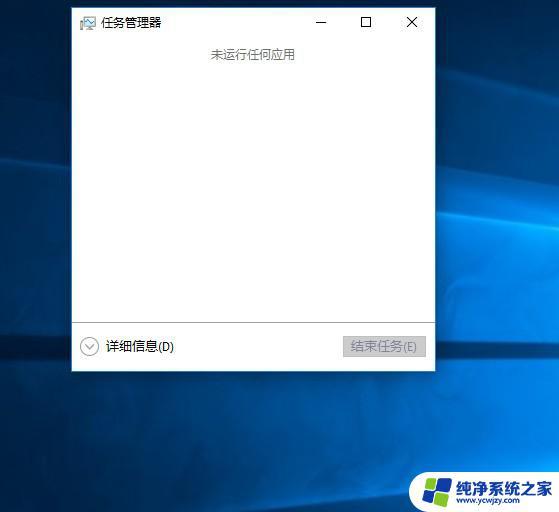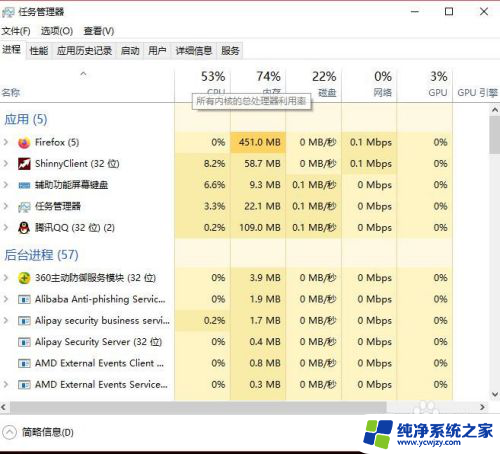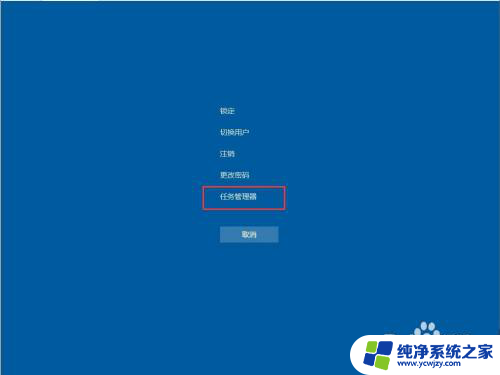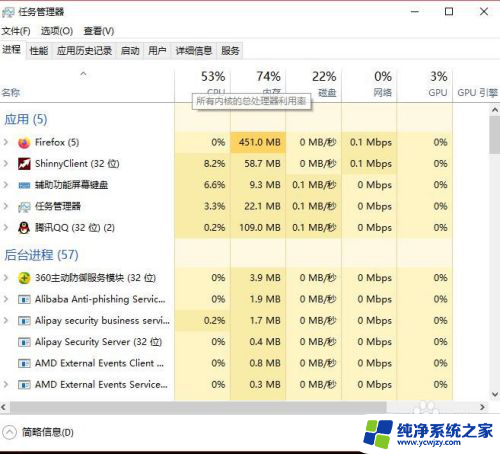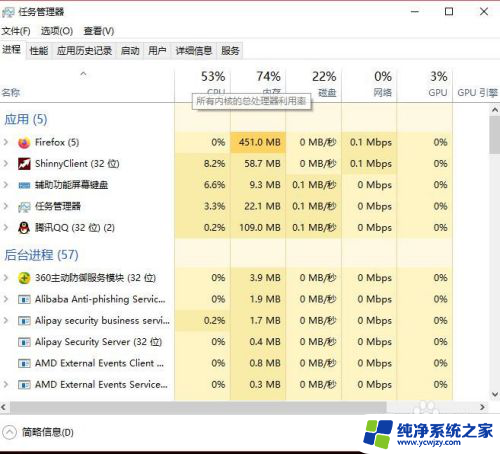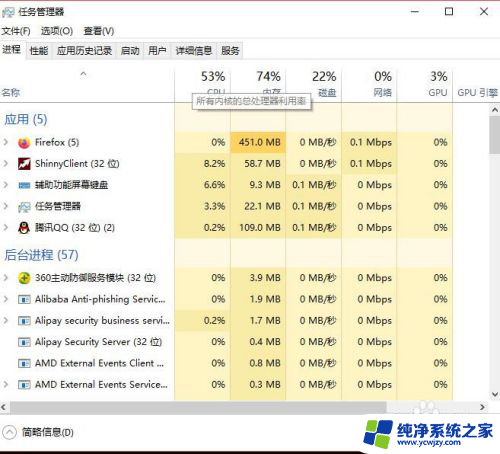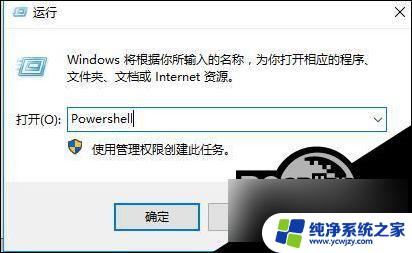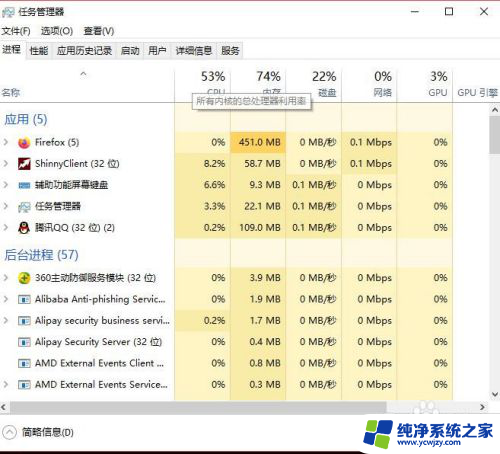win10点击显示桌面没反应
更新时间:2024-05-14 12:49:42作者:yang
近日不少Win10用户反映在点击显示桌面时出现了无反应的情况,导致无法快速切换窗口,这种问题可能是由于系统错误或软件冲突引起的,为了解决这个问题,我们可以尝试一些简单的解决方案来修复这一bug。
具体方法:
1.在Windows10系统桌面,我们可以通过右下角的“显示桌面”按钮来快速的显示当前的系统桌面。
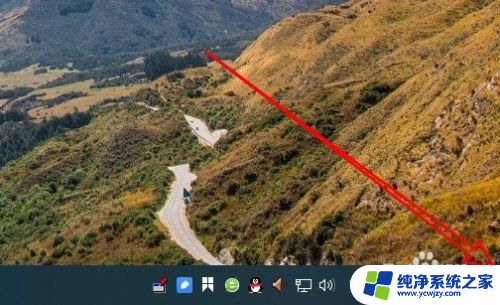
2.如果点击后没有反应的话,我们可以右键点击Windows10左下角的开始按钮。在弹出菜单中选择“设置”的图标。
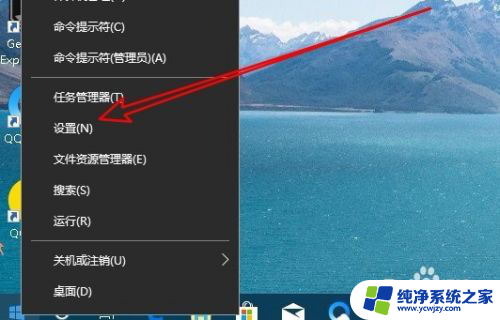
3.接下来在打开的Windows10设置窗口中,点击“个性化”的图标。
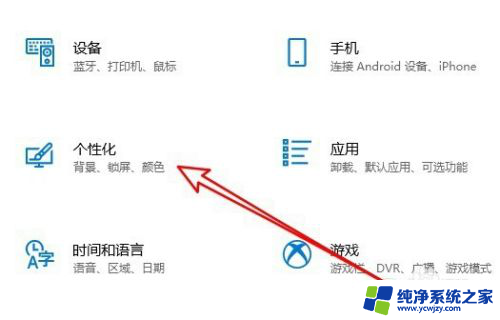
4.接着在打开的个性化窗口中,我们点击左侧边栏的“任务栏”的菜单项。
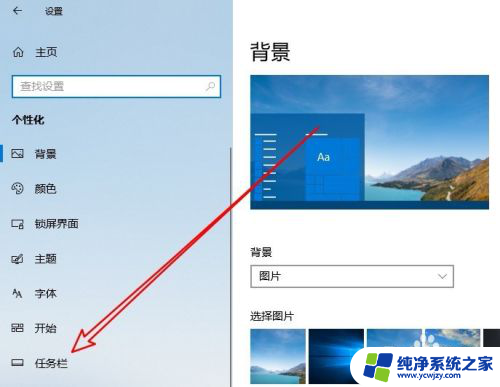
5.然后在右侧的窗口中找到“当你将鼠标移动到任务栏末端的“显示桌面”按钮时,使用速览预览桌面设置项。
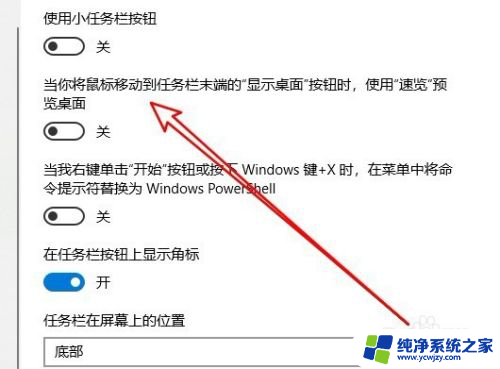
6.点击该设置项下面的开关,把其设置为开的状态就可以了。返回到Windows10的系统桌面,就可以使用右下角的“显示桌面”功能了。

以上是win10点击显示桌面没有反应的全部内容,如果你遇到了相同的问题,可以参考本文中介绍的步骤来进行修复,希望能够对大家有所帮助。